
Czy wiesz, że w Photoshopie możesz łatwo usunąć zmarszczki z ubrań?
Pomarszczona odzież to jeden z tych szczegółów, które łatwo przeoczyć. Po prostu ich nie zauważasz, dopóki nie wrócisz do domu, nie otworzysz obrazu i nie zobaczysz dużej, brzydkiej zmarszczki rujnującej Twoje zdjęcie.
Na szczęście istnieje kilka prostych sposobów, aby pozbyć się tych zmarszczek i sprawić, by ubrania wyglądały jak nowe!
W tym artykule pokażę Ci techniki szybkiego i łatwego usuwania zmarszczek.
Zaczynajmy.
Dlaczego musisz usuwać zmarszczki z ubrań w Photoshopie?
Zmarszczki rozpraszają .
W rzeczywistości większość ludzi nie docenia przyciągających wzrok zmarszczek.
A jeśli szukasz świetnego obrazu, wszystko w ujęciu musi ze sobą współgrać i kierować oko widza na kluczowe elementy kompozycji.
Dlatego zmarszczki mogą mieć tak negatywny wpływ. Widzowie będą się skupiać na wadzie, zamiast zastanawiać się, co im się podoba w Twoim zdjęciu.
A jeśli planujesz robić profesjonalne portrety, musisz zapanuj nad zmarszczkami.
Bo oto prawda:
Często różnica między profesjonalnym zdjęciem a zdjęciem zrobionym przez początkującego polega jedynie na dbałości o szczegóły.
(Szczegóły, takie jak zmarszczki!)
Usuwanie zmarszczek z ubrań w Photoshopie:podstawy
Istnieje wiele narzędzi, których możesz użyć do łatwego usuwania zmarszczek z ubrań w Photoshopie.
Ale najpopularniejsze opcje to narzędzia lecznicze.
Teraz w Photoshopie dostępne są trzy narzędzia korygujące:narzędzie Pędzel korygujący, narzędzie Punktowy pędzel korygujący i narzędzie Łatka. Każdego z nich można użyć do „wyprasowania” ubrań i usunięcia zagnieceń w Photoshopie.
Podczas naprawiania obrazu program Photoshop pobiera piksele z otoczenia obszaru, a następnie dopasowuje teksturę i oświetlenie do naprawianych pikseli. W ten sposób retusz zlewa się z pobliskimi elementami.
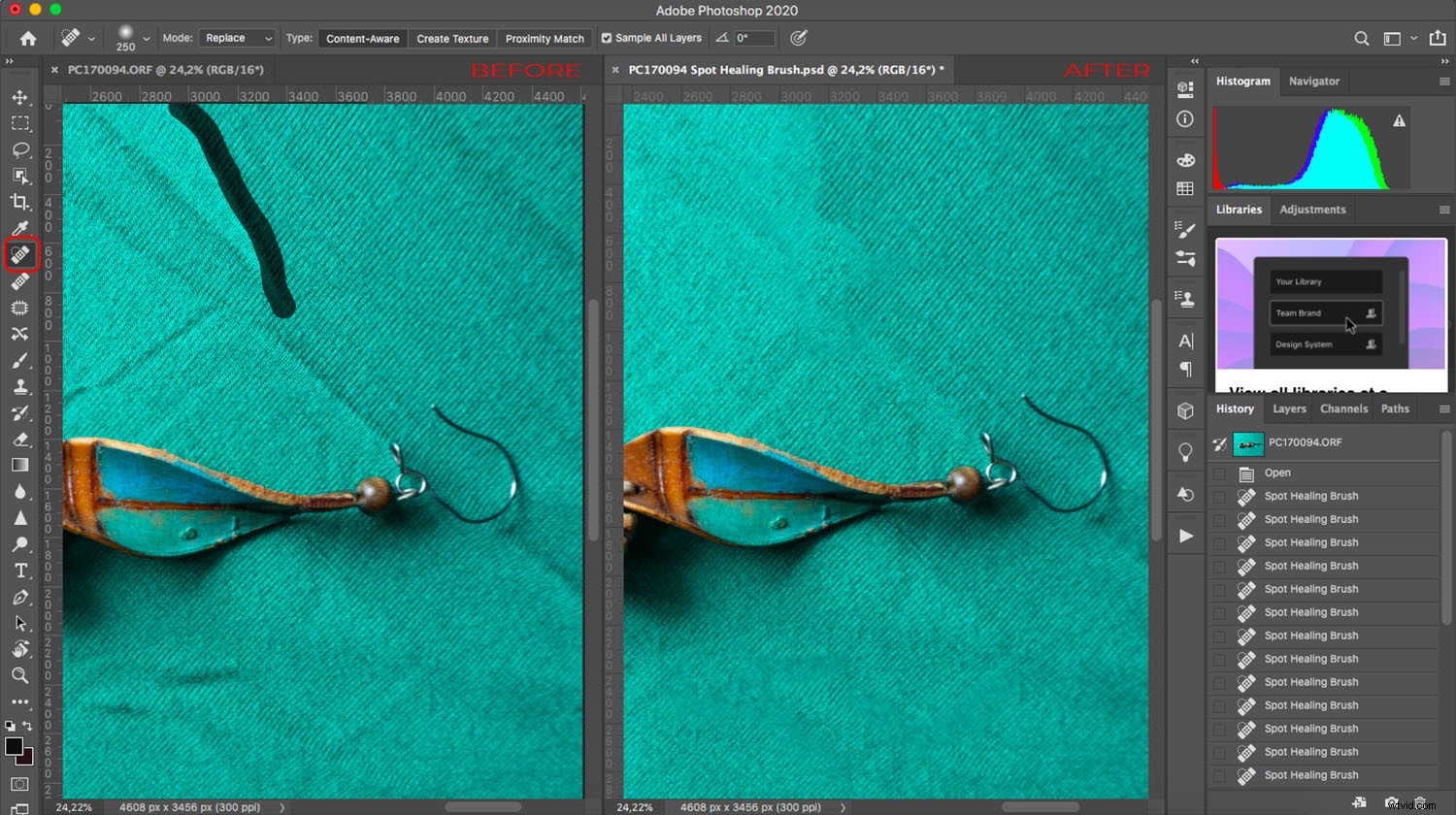
Teraz pędzel punktowy automatycznie określi najlepsze piksele do próbkowania, więc wszystko, co musisz zrobić, to ustawić rozmiar i twardość pędzla i pomalować zmarszczkę. Photoshop zajmie się resztą.
Zwróć uwagę, że menu Tryb (na górnym pasku) pozwala wybrać tryb malowania pędzlem korygującym punkt. Najlepszą opcją usuwania zagnieceń na ubraniach jest Zamień . Widzisz, tkanina zawsze ma teksturę, a tryb Zastąp pozwala zachować to nawet podczas leczenia zmarszczek.
Następnie możesz wybrać rodzaj leczenia. Masz trzy opcje:Content-Aware, Create Texture i Proximity Match.
Nie ma jednego „najlepszego” wyboru; zamiast tego po prostu poeksperymentuj, aby zobaczyć, który z nich najlepiej pasuje do Twojego zdjęcia. W powyższym przykładzie stwierdziłem, że Content-Aware daje najlepsze wyniki.
Narzędzie Pędzel korygujący działa w ten sam sposób, z tą różnicą, że ty wybierz piksele, które chcesz pobrać. Po prostu przytrzymaj Alt/Option i kliknij obszar, z którego chcesz pobrać próbkę, a następnie zwolnij Alt/Option i kliknij piksele, które chcesz wyleczyć.
Wreszcie narzędzie Łatka pozwala narysować zaznaczenie wokół obszaru, który chcesz naprawić, a następnie przeciągnąć go w kierunku pikseli, które chcesz pozyskać.
Narzędzie Łatka pozwoli Ci pracować szybciej, ponieważ za każdym retuszem możesz pokryć duże obszary. Nie przesadzaj jednak. Jeśli obszar jest zbyt duży, narzędzie Łatka nie sprawdzi się dobrze – musisz więc znaleźć odpowiednią równowagę.
Możesz także przesunąć suwak Dyfuzja, aby dostosować szybkość i jakość mieszania. Użyj niższych wartości dla pikseli, które mają dużo szczegółów, a wyższych, aby uzyskać gładsze obszary.
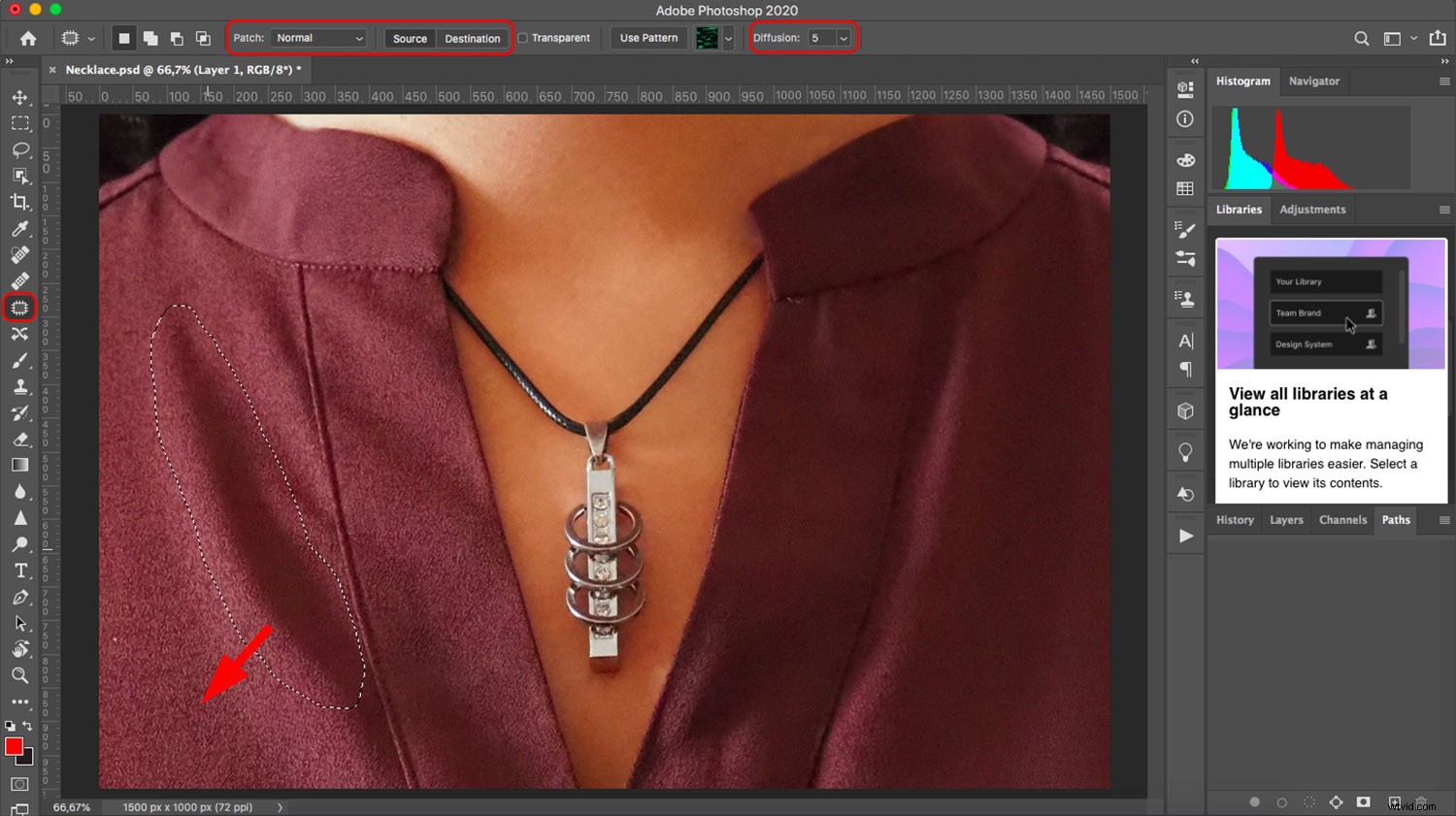
Wyzwania podczas usuwania zagnieceń odzieży

Kiedy usuwasz pojedynczą, izolowaną zmarszczkę, sprawy nie są zbyt skomplikowane. Jednak gdy jest wiele zmarszczek lub masz duże obszary do pokrycia, możesz wpaść w kłopoty.
Niektóre z najczęstszych problemów podczas korzystania z któregokolwiek z narzędzi do leczenia – jak również z narzędzia Clone Stamp – to przypadkowe wzory, które możesz utworzyć.
Aby tego uniknąć, dostosuj rozmiar i twardość pędzla. Zmień także punkt źródłowy i odległość, aby uniknąć rozpoznawalnych powtórzeń. Na koniec zmień tryb mieszania i krycie.
Pamiętaj, że chociaż nie chcesz tworzyć przypadkowych wzorów, musisz podążać za wzorami projektu i faktury tkaniny.
To jest wyzwanie.
Kolejną trudnością jest utrzymanie jasności. Zawsze klonuj lub lecz się z miejsc, w których jasność wydaje się pasować do otoczenia, chociaż to nie koniecznie oznacza to, że powinieneś pobierać piksele tuż obok zmarszczki.
W przeciwnym razie, chociaż możesz nie zauważyć swojego uzdrowienia przy pierwszym pociągnięciu pędzla, zauważysz to po kilku pociągnięciach.
Więc kiedy musisz pracować z dużymi obszarami, lepiej użyć zaawansowanej techniki (którą wyjaśnię w następnej sekcji).
Zaawansowana technika usuwania zmarszczek z ubrań w programie Photoshop:separacja częstotliwości
Separacja częstotliwości to popularna, wysokopoziomowa technika retuszu niedoskonałości skóry.
Ale jest również fantastyczny do pozbycia się zagnieceń na tkaninie.
Podstawową ideą jest oddzielenie tekstury i koloru na dwie różne warstwy.
Aby to zrobić, utwórz dwie kopie oryginalnej warstwy.
Następnie ukryj górną kopię, klikając ikonę oka obok niej.
Wybierz środkową warstwę (tj. warstwę umieszczoną między górną kopią a oryginałem). Jeśli chcesz, możesz zmienić jego nazwę na Kolor .
Wybierz Filtr>Blur>Rozmycie Gaussa . Przeciągnij suwak, aż nie zobaczysz szczegółów tkaniny.
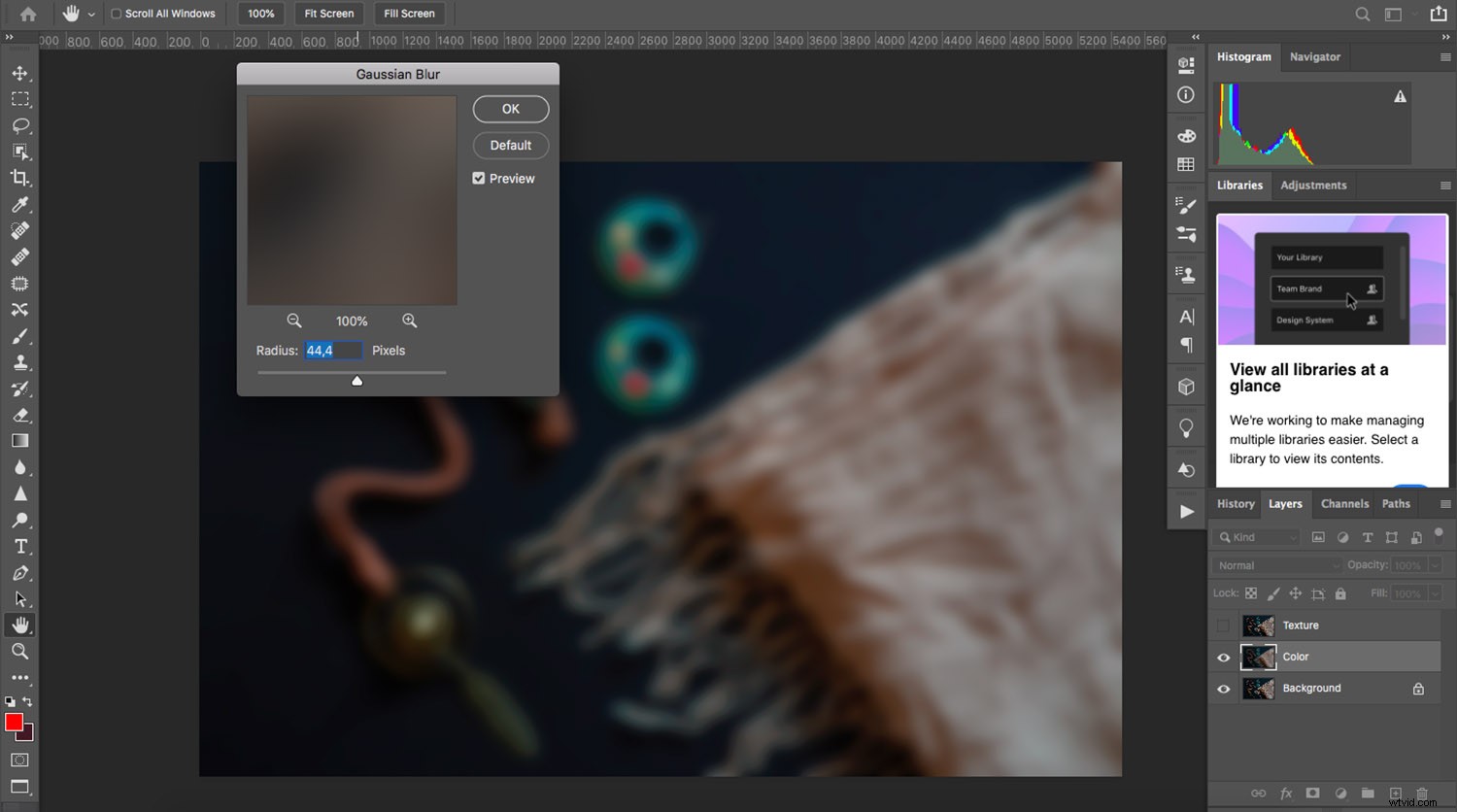
Teraz ponownie włącz górną warstwę i wybierz ją. Możesz zmienić jej nazwę Tekstura .
Wybierz Obraz>Zastosuj obraz .
W oknie dialogowym wybierz warstwę o nazwie Kolor . Następnie wybierz Odejmij jako tryb mieszania.
Na koniec ustaw Krycie na 100%, Skalę na 2, a Przesunięcie na 128. Następnie kliknij OK .
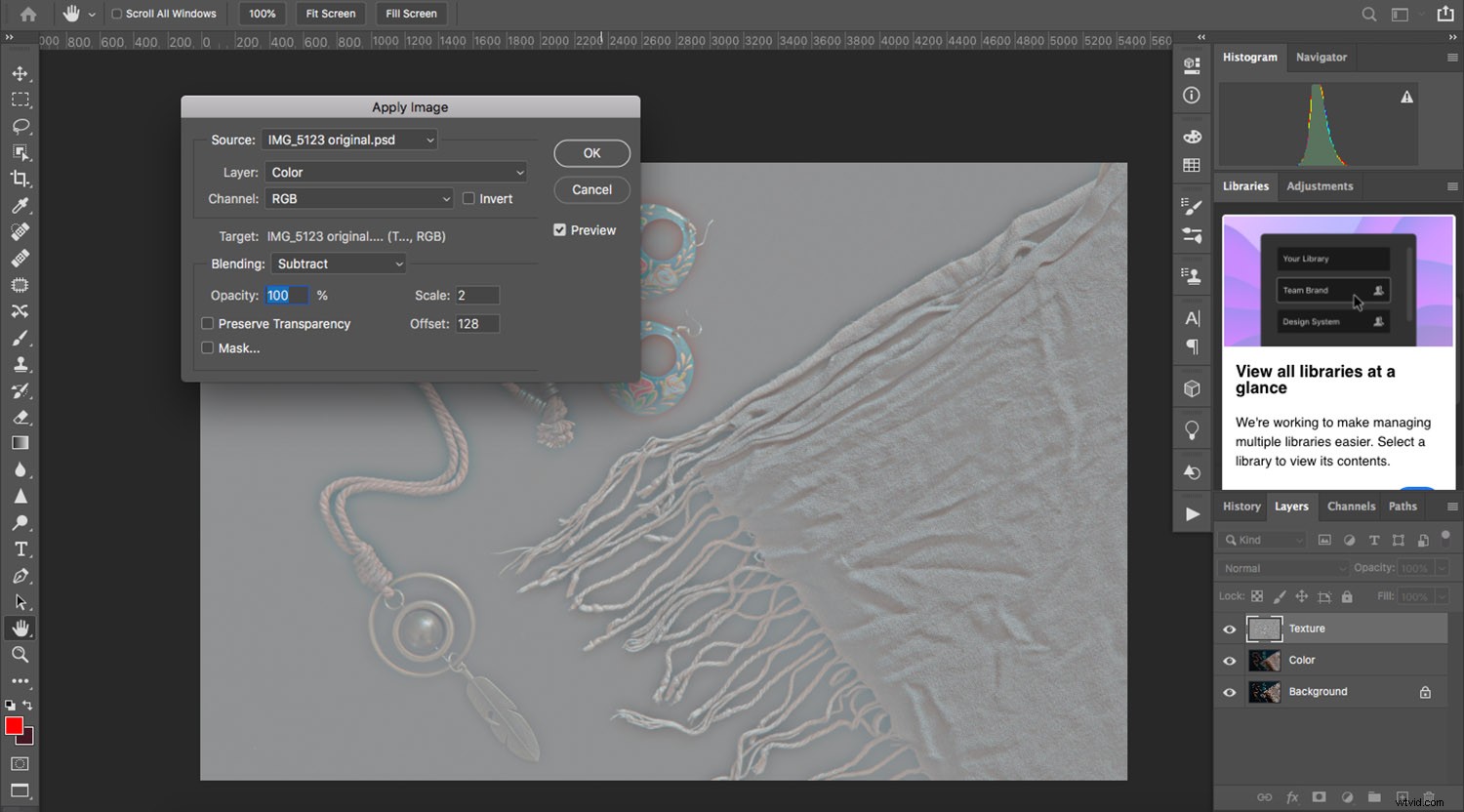
Teraz przejdź do panelu Warstwy. Upewnij się, że wybrana jest warstwa Tekstura, a następnie ustaw tryb mieszania na Światło liniowe.
I to są podstawy separacji częstotliwości – teraz Twoje zdjęcie jest podzielone na warstwy Tekstury i Kolory. I możesz leczyć każdą warstwę osobno!
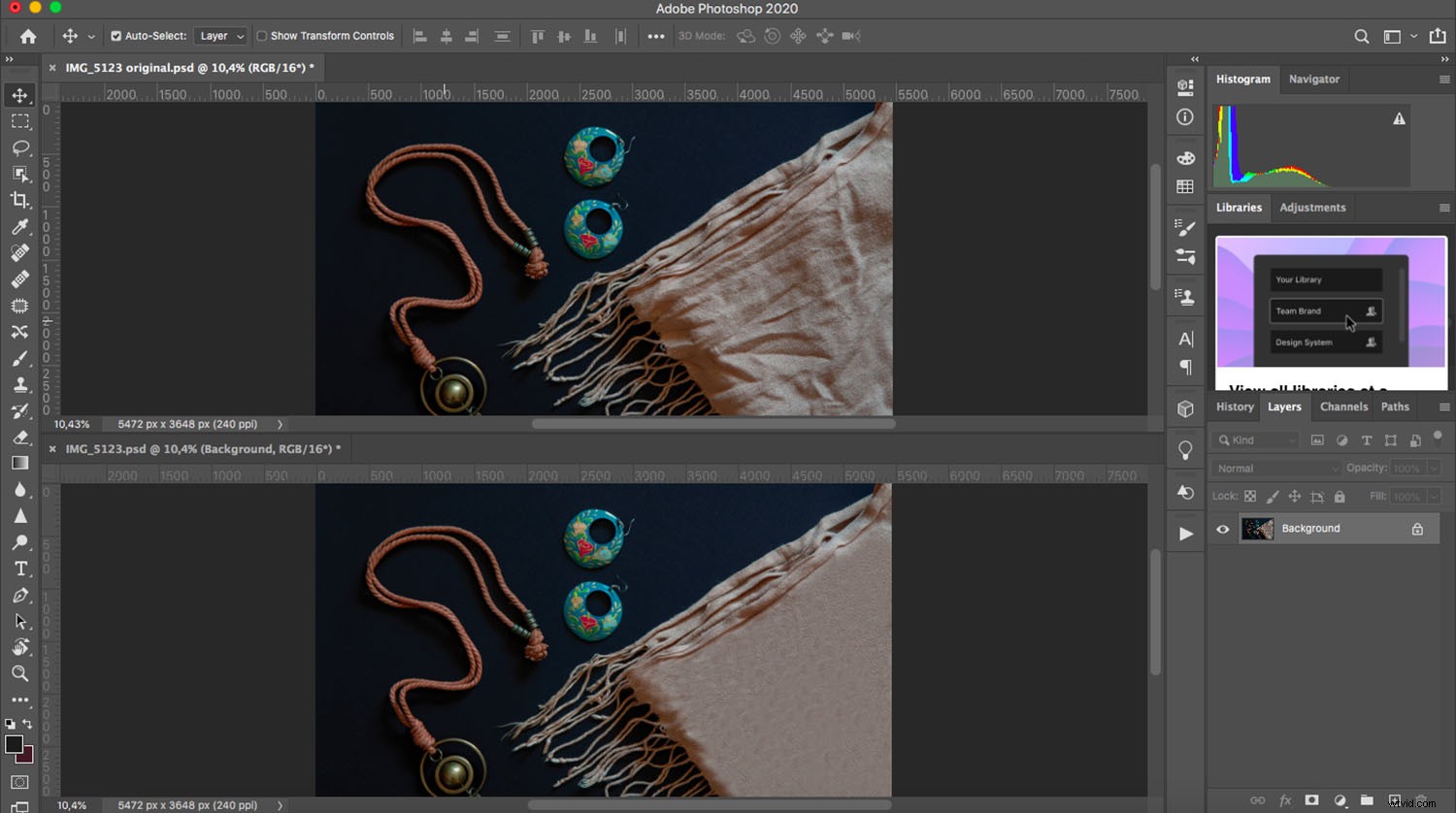
Ponadto, jeśli czujesz, że obiekt jest zbyt płaski po zastosowaniu tej techniki separacji częstotliwości, możesz unikać i spalać, aby przywrócić trochę wymiarowości.
Jak usunąć zmarszczki z odzieży w Photoshopie:Wniosek
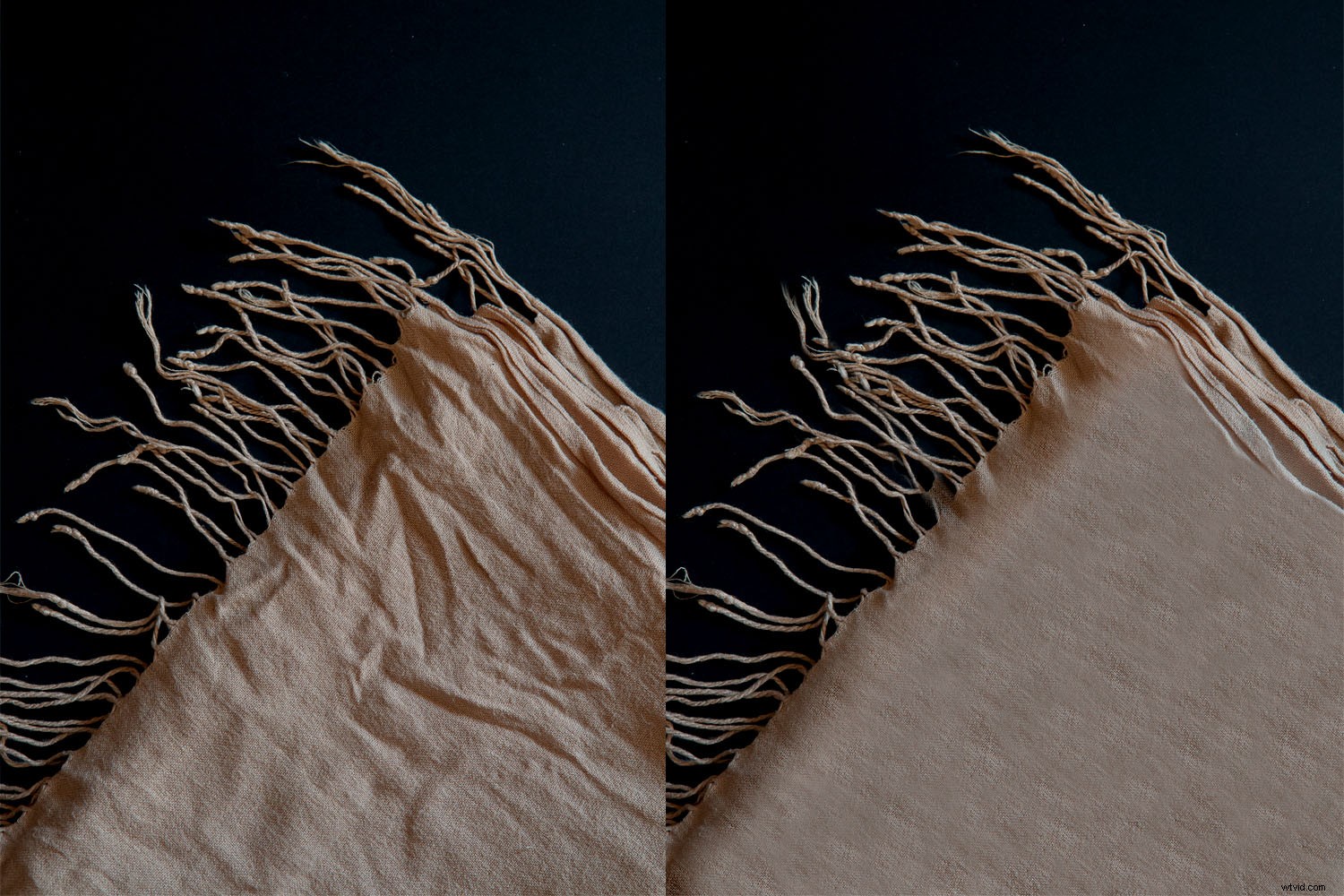
Teraz powinieneś być w stanie bez obaw usuwać zmarszczki dowolnego typu – wystarczy kilka szybkich edycji w Photoshopie.
W rzeczywistości użyłem bardzo ekstremalnych przykładów w tym artykule i jest mało prawdopodobne, że napotkasz zmarszczki, które poważne, chyba że w ogóle niczego nie prasujesz.
(W rzeczywistości polecam Tobie lub Twojemu klientowi/modelowi trochę wyprasowania przed sesją zdjęciową, aby zaoszczędzić czas na późniejszej edycji.)
Mam nadzieję, że następnym razem, gdy będziesz musiał usunąć zagniecenia z ubrań w Photoshopie, te techniki mogą Ci pomóc!
Teraz do Ciebie:
Czy kiedykolwiek spotkałeś się z frustrującymi zmarszczkami na swoich zdjęciach? Jak się ich pozbyłeś? Podziel się swoimi przemyśleniami i obrazami w komentarzach poniżej!
